주의:: 이 문서는 사용자의 편의를 위해 제공됩니다. 이 문서는 번역 소프트웨어를 사용하여 자동으로 번역되었으며 교정을 거치지 않았을 수 있습니다. 이 문서의 영어 버전이 가장 최신의 정보를 확인할 수 있는 공식 버전으로 간주해야 합니다. 여기에서 액세스할 수 있습니다..
프로젝트 사용
마지막 업데이트 날짜: 2025년 11월 18일
명시된 경우를 제외하고 다음 구독 중 어느 것에서나 사용할 수 있습니다.
-
마케팅 Hub Professional, Enterprise
-
영업 Hub Professional, Enterprise
-
Service Hub Professional, Enterprise
-
콘텐츠 Hub Professional, Enterprise
- 레거시 Marketing Hub Basic
팀이 성장함에 따라 캠페인 계획, 작업 할당, 결과물 기한 준수 등 프로젝트를 완료하는 데 필요한 작업도 증가합니다. HubSpot의 프로젝트를 사용하여 구조화된 작업 목록으로 한 곳에서 팀의 작업을 계획하고 정리하세요.
프로젝트 개체를 사용 중인 경우 프로젝트 개체에 대해 자세히 알아보세요.
프로젝트 작업 검토
모든 작업 탭에서 모든 프로젝트에 대해 생성된 모든 작업을 검토할 수 있습니다. 연결된 프로젝트는 각 작업의 이름 아래에 표시됩니다.
- HubSpot 계정에서 오른쪽 상단 모서리에 있는 계정 이름을 클릭한 다음 프로젝트를 클릭합니다.
- 모든 작업 탭을 클릭합니다.
- 표 상단에서 필터를 선택하고 적용합니다:
- 프로젝트: 프로젝트 작업과 연결된 프로젝트를 기준으로 필터링합니다.
- 할당 대상: 프로젝트에 할당된 사용자별로 필터링합니다.
- 상태: 프로젝트 작업의 완료 상태를 기준으로 필터링합니다.
- 마감일: 프로젝트 작업의 마감일을 기준으로 필터링합니다.
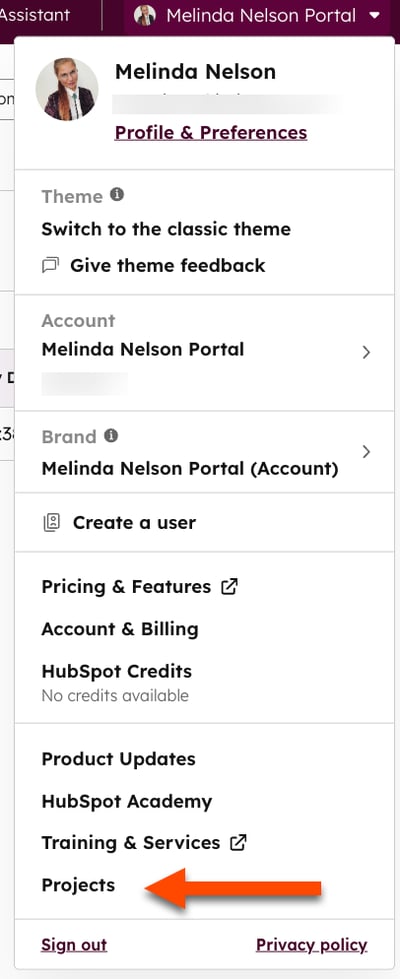
프로젝트 검토하기
모든 프로젝트 탭에서 작업 중이거나 팀원 중 한 명이 공유한 프로젝트 작업 및 프로젝트를 검토합니다.
- HubSpot 계정에서 오른쪽 상단 모서리에 있는 계정 이름을 클릭한 다음 프로젝트를 클릭합니다.
- 프로젝트를 선택하려면 왼쪽 사이드바 메뉴에서 프로젝트 이름을 클릭합니다.
- 새 프로젝트를 만들려면 프로젝트 만들기를 클릭해 처음부터 새 프로젝트를 만들거나 템플릿에서 만들기를 클릭해 프로젝트 템플릿 라이브러리를 확인합니다.
- 프로젝트에서 작업의 순서를 수정하려면 작업을 클릭하고 새 위치로 끌어다 놓습니다.
- 기본적으로 완료된 모든 프로젝트 작업은 숨겨져 있습니다. 프로젝트의 완료된 작업을 표시하려면 클릭하여 완료된 작업 숨기기 스위치를 끕니다.
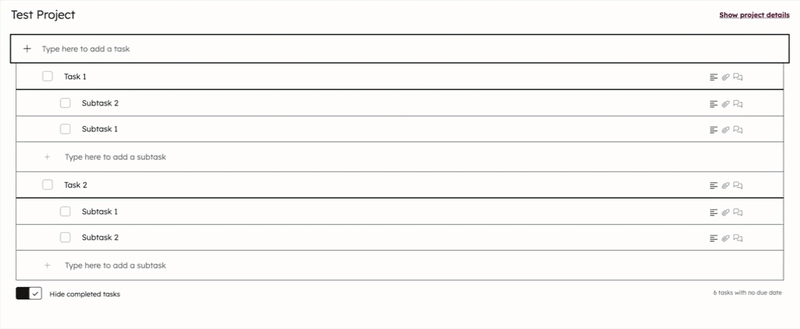
프로젝트 세부 정보 관리
프로젝트 세부 정보를 검토하거나 편집합니다:
- HubSpot 계정에서 오른쪽 상단 모서리에 있는 계정 이름을 클릭한 다음 프로젝트를 클릭합니다.
- 왼쪽 사이드바 메뉴에서 프로젝트 이름을 클릭합니다.
- 오른쪽 상단에서 프로젝트 세부정보 보기를 클릭합니다.
- 오른쪽 패널에서 프로젝트의 세부 정보를 검토, 편집 또는 구성합니다:
- 담당자: 프로젝트에 할당된 사용자입니다. 담당자 드롭다운 메뉴를 클릭하고 이 프로젝트에 할당할 사용자를 선택합니다.프로젝트를 할당할 때는 계정에서 마케팅 액세스 권한이 부여된 사용자만 선택할 수 있습니다. HubSpot 사용자 권한에대해 자세히 알아보세요 .
- 마감일: 날짜 선택기를 클릭하고 프로젝트가 완료되어야 하는 날짜를 선택합니다.
-
- 설명: 프로젝트 메모를 추가하고 다른 HubSpot 사용자를 @멘션합니다.
- 첨부 파일: 파일을 업로드하고 프로젝트에 연결합니다.
-
- 프로젝트 작업: 프로젝트에서 템플릿을 만들거나, 프로젝트를 보관하거나, 삭제합니다.
- 이 프로젝트에서 템플릿 만들기: 나중에 사용할 수 있도록 프로젝트의 레이아웃을 사용하여 새 템플릿을 만듭니다.
- 프로젝트 보관: 프로젝트를 보관합니다. 보관된 프로젝트는 왼쪽 패널의 보관된 프로젝트 섹션에만 표시됩니다.
- 프로젝트 삭제: 프로젝트를 영구적으로 삭제합니다.
- 프로젝트 작업: 프로젝트에서 템플릿을 만들거나, 프로젝트를 보관하거나, 삭제합니다.
프로젝트 작업 관리
프로젝트 작업을 검토하거나 편집합니다:
- HubSpot 계정에서 오른쪽 상단 모서리에 있는 계정 이름을 클릭한 다음 프로젝트를 클릭합니다.
- 왼쪽 사이드바 메뉴에서 프로젝트 이름을 클릭합니다.
- 프로젝트 대시보드에서 작업 이름을 클릭합니다.
- 오른쪽 패널에서 프로젝트 작업의 세부 정보를 검토, 편집 또는 구성합니다:
- 작업 이름 및 완료 상태: 작업의 이름과 작업이 완료되었는지 여부를 나타내는 확인란입니다.
- 담당자: 작업에 할당된 사용자입니다. 담당자 드롭다운 메뉴를 클릭하고 이 프로젝트에 할당할 사용자를 선택합니다.작업을 할당할 때는 계정에서마케팅 액세스 권한이 부여된 사용자만 선택할 수 있습니다.
- 마감일: 날짜 선택기를 클릭하고 작업을 완료해야 하는 날짜를 선택합니다.
-
- 설명: 작업 메모를 추가하고 다른 HubSpot 사용자를 @멘션합니다.
- 첨부 파일: 파일을 업로드하고 작업과 연결합니다.
- 토론: 댓글을 남기고 다른 HubSpot 사용자를 @멘션하여 팀과 협업하세요.
- 작업 삭제: 프로젝트 작업을 영구적으로 삭제합니다.
프로젝트 템플릿 관리
프로젝트 템플릿을 사용하여 기존 템플릿에서 프로젝트를 효율적으로 만들 수 있습니다. 프로젝트 템플릿은 하나의 계정 내에 보관하거나 여러 계정에서 공유할 수 있습니다.
프로젝트 템플릿 사용
기존 프로젝트 템플릿을 사용하려면 다음과 같이 하세요:
- HubSpot 계정에서 오른쪽 상단 모서리에 있는 계정 이름을 클릭한 다음 프로젝트를 클릭합니다.
- 프로젝트 템플릿 탭을 클릭합니다.
- 템플릿을 검토하려면 템플릿 하단에서 템플릿 보기를 클릭합니다.
- 프로젝트 템플릿을 선택한 후 오른쪽 상단에서 내 프로젝트에 복사를 클릭합니다.
프로젝트 템플릿 만들기
새 프로젝트 템플릿을 처음부터 만들거나 기존 프로젝트에서 만들 수 있습니다:
- HubSpot 계정에서 오른쪽 상단 모서리에 있는 계정 이름을 클릭한 다음 프로젝트를 클릭합니다.
- 처음부터 새 프로젝트 템플릿을 만들려면 다음과 같이 하세요:
- 프로젝트 템플릿 탭을 클릭합니다.
- 오른쪽 상단에서 프로젝트 템플릿 만들기를 클릭합니다. 프로젝트 템플릿 라이브러리에 새 템플릿이 만들어집니다.
- 왼쪽 상단에 프로젝트 이름을 입력합니다.
- 오른쪽 상단에서 프로젝트 세부정보 표시를 클릭합니다. 그런 다음 프로젝트 템플릿의 세부 정보를 구성합니다:
- 태그: 프로젝트 템플릿과 연결할 다양한 주제를 선택합니다. 새 태그를 만들려면 태그 추가 드롭다운 메뉴를 클릭하고 + 태그 만들기를 선택합니다.
- 설명: 프로젝트 메모를 추가하고 다른 HubSpot 사용자를 @멘션합니다.
- 첨부 파일: 파일을 업로드하고 프로젝트와 연결합니다.
-
- 아래 표에 프로젝트 작업과 작업 세부 정보를 추가합니다.
- 이 템플릿으로 새 프로젝트를 만들려면 오른쪽 상단에서 내 프로젝트에 복사를 클릭합니다.
- 프로젝트 템플릿의 작업과 세부사항을 설정하고 나면 템플릿이 자동으로 저장됩니다. 프로젝트 템플릿 라이브러리에 새 템플릿이 만들어집니다.
- 기존 프로젝트에서 새 프로젝트 템플릿을 만들려면 다음과 같이 하세요:
-
- 모든 프로젝트 탭을 클릭합니다.
- 프로젝트로 이동합니다.
- 오른쪽 상단에서 프로젝트 세부정보 보기를 클릭합니다.
- 오른쪽 패널의 하단에서 프로젝트 작업 > 이 프로젝트에서 템플릿 만들기를 클릭합니다. 프로젝트 템플릿 라이브러리에 새 템플릿이 만들어집니다.

다른 계정과 프로젝트 템플릿 공유하기
프로젝트에서 템플릿을 만든 후에는 다른 HubSpot 계정과 프로젝트 템플릿을 공유할 수 있습니다. 프로젝트 템플릿을 공유하려면 다음과 같이 하세요:
- HubSpot 계정에서 오른쪽 상단 모서리에 있는 계정 이름을 클릭한 다음 프로젝트를 클릭합니다.
- 프로젝트 템플릿 탭을 클릭합니다.
- 템플릿을 찾은 다음 템플릿 보기를 클릭합니다.
- 오른쪽 상단에서 프로젝트 세부정보 표시를클릭합니다 .
- 오른쪽 패널의 하단에서 프로젝트 작업 > 다른 허브 ID와 공유를 클릭합니다.
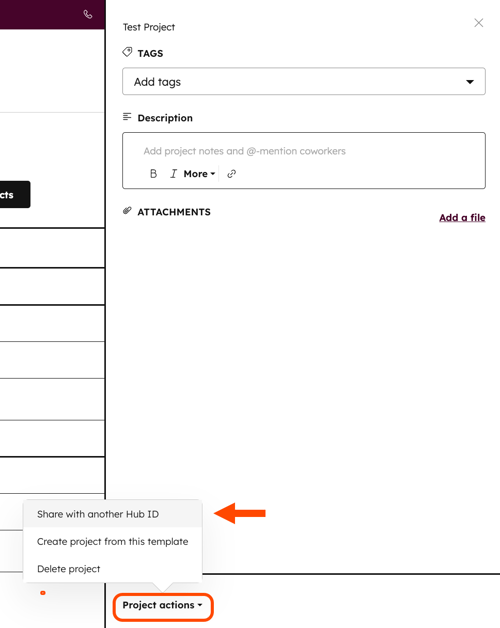
- 대화상자에서 다른 HubSpot 계정의 허브 ID와 사용자의 이메일 주소를 입력합니다.
-
- 프로젝트 템플릿을 공유할 때 메시지를 추가하려면 +맞춤 메시지 추가를 클릭합니다. 그런 다음 메시지를 입력합니다. 맞춤 설정된 메시지가 모든 수신자에게 전송됩니다.
- 프로젝트 템플릿을 추가 허브 ID와 공유하려면 +다른 허브 ID 추가를 클릭합니다. 그런 다음 추가 HubSpot 계정의 허브 ID와 사용자의 이메일 주소를 입력합니다.
- 템플릿 공유를 클릭합니다. 지정된 사용자에게 템플릿을 수락할지 묻는 이메일이 전송됩니다. 사용자가 템플릿을 수락하면 초대가 성공했다는 내용의 업데이트 이메일도 받게 됩니다.
Help & Resources
피드백을 보내 주셔서 감사합니다. 당사에 큰 도움이 될 것입니다.
이 양식은 문서 피드백에만 사용됩니다. HubSpot으로 도움을 받는 방법 알아보기.